Viggle IA es la inteligencia artificial para mover a cualquier personaje como desees; te decimos cómo usarla paso a paso.
La redes sociales, principalmente TikTok, se ha llenado de videos de personajes como el Joker bailando en el escenario de un concierto.
Dichos clips son gracias a Viggle IA, una peculiar inteligencia artificial que todos se preguntan cómo utilizar.
A continuación, te damos todos los detalles para que conozcas todo sobre Viggle IA y generes tus propios videos virales.
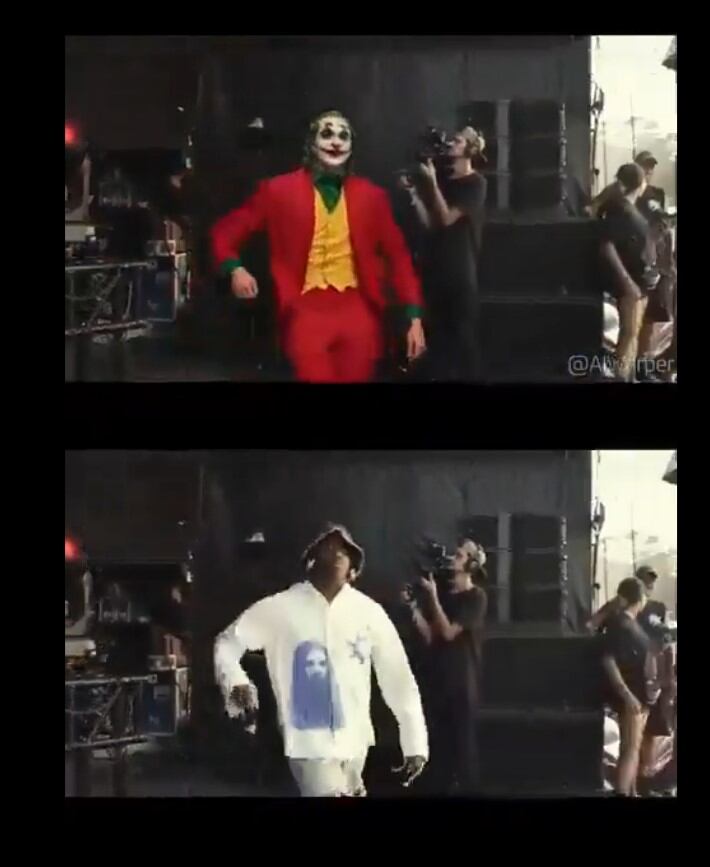
¿Qué es Viggle IA, la inteligencia artificial para mover a cualquier personaje como desees?
Viggel IA es una herramienta de creación de videos basada en inteligencia artificial que te permite animar personajes.





Cabe mencionar que Viggle IA aprovecha su modelo JST-1 3D arraigado en la comprensión de la física real, facilitando la animación de personajes y realización de videos.
Actualmente, Viggle IA cuenta con una comunidad de 4 millones de miembros y cada vez más son los usuarios que deciden usar esta herramienta.
Ahora bien, Viggle IA puede descargarse en la App Store de Apple, así como para probarse en la Web.

Paso a paso para usar Viggle IA, la inteligencia artificial para mover a cualquier personaje como desees
Si quieres usar Viggle IA, la inteligencia artificial para mover a cualquier personaje como desees, te explicamos el paso a paso.
Lo primero que debes saber es que Viggle IA se encuentra en su fase beta y está disponible para que todo el público la use.
En caso de que te interese crear videos en Viggle IA, tienes que hacer lo siguiente:
- Ingresa al sitio web de Viggle IA
- Únete a la beta y conecta tu cuenta de Discord para que puedes acceder a un servidor
- Dirígete y entra a cualquiera de los canales de animación
- Escribe /mix para que te aparezcan los comandos para animar personajes
- Selecciona una foto o imagen de cuerpo completo. Posteriormente elige un video de referencia
- Elige las opciones de fondo verde (Green) o blanco (White), también activa “finetune”
- Dale a “Enter” y espera unos segundos a que se genere tu video
- Descarga y guarda el archivo en tu dispositivo móvil o computadora



